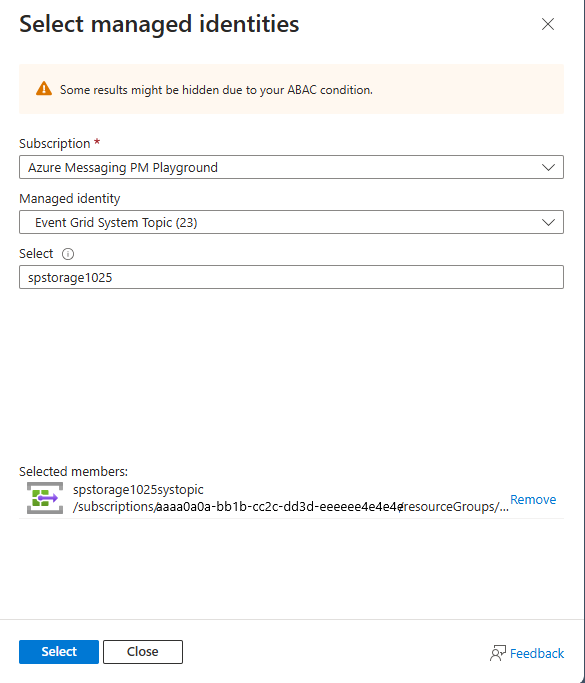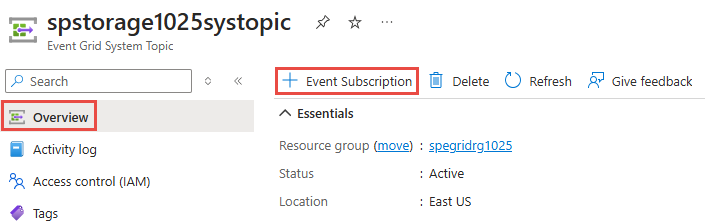Onderwerpen over het verzenden van gebeurtenissen van Event Grid Basic naar Event Grid-naamruimteonderwerpen
In dit artikel wordt beschreven hoe u gebeurtenissen kunt doorsturen van gebeurtenisabonnementen die zijn gemaakt in resources zoals onderwerpen, systeemonderwerpen, domeinen en partneronderwerpen naar Event Grid-naamruimten.
Overzicht
Event Grid Basic biedt ondersteuning voor event grid-naamruimteonderwerp als eindpunttype. Wanneer u een gebeurtenisabonnement maakt op een Event Grid-onderwerp, systeemonderwerp, domein of partneronderwerp, kunt u een Event Grid-naamruimteonderwerp selecteren als eindpunt voor het afhandelen van gebeurtenissen.
Het onderwerp Naamruimte als een bestemming in basis gebeurtenisabonnementen van Event Grid helpt u bij de overgang naar Event Grid-naamruimten zonder de bestaande werkstroom te wijzigen. Event Grid-naamruimten bieden nieuwe en interessante mogelijkheden die u mogelijk wilt gebruiken in uw oplossingen. Als u momenteel basisresources van Event Grid gebruikt, zoals onderwerpen, systeemonderwerpen, domeinen en partneronderwerpen, hoeft u alleen een nieuw gebeurtenisabonnement te maken in uw huidige onderwerp en event grid-naamruimteonderwerp te selecteren als handlerbestemming.
In dit artikel wordt een voorbeeldscenario behandeld waarin u Azure Storage-gebeurtenissen doorstuurt naar een Event Grid-naamruimte. Dit zijn de stappen op hoog niveau:
- Maak een systeemonderwerp voor het Azure-opslagaccount en schakel beheerde identiteit in voor het systeemonderwerp.
- Wijs de beheerde identiteit van het systeemonderwerp toe aan de rol Event Grid-gegevenszender in de event grid-naamruimte.
- Maak een gebeurtenisabonnement op het systeemonderwerp met de Event Grid-naamruimte als gebeurtenis-handler en gebruik de beheerde identiteit voor gebeurtenislevering.
Vereisten
- Maak een Event Grid-naamruimteresource door de instructies te volgen uit Naamruimten maken, weergeven en beheren.
- Maak een Event Grid-naamruimteonderwerp door instructies te volgen uit onderwerpen over naamruimten maken, weergeven en beheren.
- Maak een Event Grid-gebeurtenisabonnement in een naamruimteonderwerp door instructies te volgen uit gebeurtenisabonnementen maken, weergeven en beheren in naamruimteonderwerpen. Deze stap is optioneel, maar het is handig voor het testen van het scenario.
- Maak een Azure-opslagaccount door instructies te volgen voor het maken van een opslagaccount.
Een systeemonderwerp maken en beheerde identiteit inschakelen voor het opslagaccount
Als u een bestaand systeemonderwerp voor het opslagaccount hebt, gaat u naar de pagina met systeemonderwerp. Als u er nog geen hebt, maakt u een systeemonderwerp. Schakel vervolgens een beheerde identiteit in voor het opslagaccount.
Ga naar Azure Portal.
Zoek in de zoekbalk naar Event Grid-systeemonderwerpen en selecteer deze in de zoekresultaten.
Selecteer + Maken op de pagina Event Grid-systeemonderwerpen.
Voer op de pagina Event Grid-systeemonderwerp maken de volgende stappen uit:
Voor onderwerptypen selecteert u Opslagaccounts.
Selecteer voor Abonnement het Azure-abonnement waarin u het systeemonderwerp wilt maken.
Selecteer voor Resourcegroep de resourcegroep voor het systeemonderwerp.
Selecteer voor Resource de Azure-opslagresource waarvoor u het systeemonderwerp wilt maken.
Voer in de sectie Systeemonderwerpdetails voor Naam een naam in voor het onderwerp.
Selecteer Controleren en maken onderaan de pagina.
Controleer de instellingen op de pagina Beoordelen en maken en selecteer Maken.
Nadat de implementatie is voltooid, selecteert u Ga naar de resource om naar de pagina Event Grid-systeemonderwerp te navigeren voor het systeemonderwerp dat u hebt gemaakt.
Beheerde identiteit inschakelen voor het systeemonderwerp
Schakel nu beheerde identiteit in voor het systeemonderwerp dat u hebt gemaakt. In dit voorbeeld gaan we een door het systeem toegewezen beheerde identiteit maken voor het systeemonderwerp.
Selecteer Identiteit onder Instellingen in het linkernavigatiemenu op de pagina Event Grid-systeemonderwerp.
Selecteer Op de pagina Identiteit de optie Aan voor Status.
Selecteer Opslaan op de opdrachtbalk.
Selecteer Ja in het pop-upvenster voor bevestiging om het maken van de beheerde identiteit te bevestigen.
Nadat de beheerde identiteit is gemaakt, ziet u de object-id (principal) voor de identiteit.
Houd de pagina Systeemonderwerp geopend op het huidige tabblad van uw webbrowser.
De identiteitsmachtiging verlenen om gebeurtenissen naar de naamruimte te verzenden
In de laatste stap hebt u een door het systeem toegewezen beheerde identiteit gemaakt voor het systeemonderwerp van uw opslagaccount. In deze stap verleent u de identiteit de machtiging om gebeurtenissen naar de doel- of doelnaamruimte te verzenden.
Start een nieuw tabblad of een venster van de webbrowser. Navigeer naar uw Event Grid-naamruimte in Azure Portal.
Selecteer Toegangsbeheer (IAM) in het linkermenu.
Selecteer Toevoegen en selecteer vervolgens Roltoewijzing toevoegen.
Zoek en selecteer op de pagina Rol de rol Event Grid-gegevenszender en selecteer vervolgens Volgende.
Selecteer op de pagina Leden voor Toegang toewijzen de beheerde identiteit en kies vervolgens + Leden selecteren.
Voer op de pagina Beheerde identiteiten selecteren de volgende stappen uit:
Selecteer voor Abonnement het Azure-abonnement waarin de beheerde identiteit wordt gemaakt.
Selecteer event grid-systeemonderwerp voor beheerde identiteit.
Voor Selecteren typt u de naam van uw systeemonderwerp.
Selecteer de beheerde identiteit in de zoekresultaten. De naam van de beheerde identiteit is hetzelfde als de naam van het systeemonderwerp.
Selecteer Volgende op de pagina Leden.
Controleer de instellingen op de pagina Beoordelen + toewijzen en selecteer Beoordelen en toewijzen onderaan de pagina.
Een gebeurtenisabonnement maken op het onderwerp van het opslagsysteem
U kunt nu een gebeurtenisabonnement maken op het systeemonderwerp voor het bronopslagaccount met behulp van de naamruimte als eindpunt.
Op de pagina Systeemonderwerp voor het systeemonderwerp selecteert u Overzicht in het linkermenu als deze nog niet is geselecteerd.
Selecteer + Gebeurtenisabonnement op de opdrachtbalk.
Voer op de pagina Gebeurtenisabonnement maken de volgende stappen uit:
Voer bij Naam de naam in voor een gebeurtenisabonnement.
Selecteer voor Gebeurtenisschema het gebeurtenisschema als Cloud Events Schema v1.0. Dit is het enige schematype dat door de event grid-naamruimteonderwerpbestemming wordt ondersteund.
Als u wilt filteren op gebeurtenistypen, selecteert u de typen gebeurtenissen waarop u zich wilt abonneren.
Selecteer event grid-naamruimteonderwerp voor eindpunttype.
Selecteer Een eindpunt configureren.
Voer op de pagina Event Grid-naamruimteonderwerp selecteren de volgende stappen uit:
- Selecteer voor Abonnement het Azure-abonnement, de resourcegroep en de naamruimte met het onderwerp voor de naamruimte.
- Selecteer voor event grid-naamruimteonderwerp het naamruimteonderwerp.
- Selecteer Selectie bevestigen onder aan de pagina.
Selecteer nu op de pagina Gebeurtenisabonnement maken voor het type beheerde identiteit de optie Systeem toegewezen.
Selecteer Maken onderaan de pagina.
Als u het scenario wilt testen, maakt u een container in de Azure Blob-opslag en uploadt u er een bestand naartoe. Controleer of de gebeurtenis-handler of het eindpunt voor uw naamruimteonderwerp de blob-gebeurtenis ontvangt die is gemaakt.
Wanneer u een blob uploadt naar een container in de Azure-opslag, gebeurt het volgende:
- Azure Blob Storage verzendt een blob gemaakte gebeurtenis naar het systeemonderwerp van uw blobopslag.
- De gebeurtenis wordt doorgestuurd naar uw naamruimteonderwerp omdat dit de gebeurtenis-handler of het eindpunt voor het systeemonderwerp is.
- Het eindpunt voor het abonnement op het onderwerp van de naamruimte ontvangt de doorgestuurde gebeurtenis.
Gerelateerde inhoud
Zie de volgende artikelen: